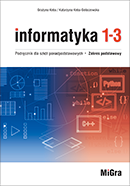Temat 14. Odwołania w dokumencie tekstowym
Poniżej znajduje się fragment tematu. Z pełną wersją zapoznasz się w podręczniku Informatyka 1-3.
Wszelkie prawa zastrzeżone. Wszystkie treści na stronie dlaucznia.migra.pl chronione są prawami autorskimi. Dowiedz się więcej.
- Do czego służą przypisy?
- Jak tworzy się style nagłówkowe?
1. Spis treści
W rozbudowanej pracy z języka polskiego, składającej się z kilku rozdziałów, zawierającej rysunki i tabele chcielibyśmy umieścić spisy treści rozdziałów, rysunków i tabel. Jak przygotować dokument tekstowy, aby można było automatycznie wstawić te spisy?
Ćwiczenie 1. Tworzymy spis treści
- Odszukaj opcję wstawiania spisu treści w edytorze tekstu, którego używasz. W razie problemów skorzystaj z Pomocy.
- Otwórz plik Spis_treści
Pobierz Spis_treści.docx
- Wstaw na początku dokumentu spis treści.
- Zapisz plik pod tą samą nazwą.
W spisie treści pozycje spisu lub numery stron są traktowane jak odwołania. Dzięki temu, wybierając pozycję ze spisu, można szybko przemieścić się do odpowiedniego fragmentu dokumentu.
Ćwiczenie 2. Aktualizujemy spis treści
Wykonaj ćwiczenie zgodnie z treścią w podręczniku. Wykorzystaj plik zapisany w ćwiczeniu 1.
2. Spis ilustracji, tabel i wykresów
W edytorze tekstu napisaliśmy pracę o komputerach, która zawiera dużo ilustracji. Należy je podpisać, odpowiednio ponumerować oraz utworzyć ich spis. Jak to zrobić automatycznie, żeby przy dodaniu rysunku na początku dokumentu nie zmieniać ręcznie całego spisu?
Ćwiczenie 3. Umieszczamy podpisy pod ilustracjami
- Otwórz plik Komputery
Pobierz Komputery.docx
- Obok każdego opisu komputera wstaw odpowiednie zdjęcie. Opisy i zdjęcia komputerów znajdź w Internecie. Źródła informacji, czyli adresy stron internetowych, z których zaczerpniesz informacje o każdym z komputerów, wklej na końcu dokumentu i opisz, jakiego komputera dotyczą.
- Pod każdą ilustracją wstaw podpis według wzoru pokazanego na rys. 3. w podręczniku.
- Zapisz opis komputerów w pliku pod nazwą Komputery.
Ćwiczenie 4. Tworzymy spis ilustracji i tabel
Wykonaj ćwiczenie zgodnie z treścią w podręczniku. Wykorzystaj plik zapisany w ćwiczeniu 3.
3. Przypisy
Ćwiczenie 5. Stosujemy przypisy
Wykonaj ćwiczenie zgodnie z treścią w podręczniku. Wykorzystaj plik zapisany w ćwiczeniu 4.
Podziel się swoimi sugestiami do tego tematu
Cały czas się rozwijamy i zależy nam, aby treści dostosować do oczekiwań nauczycieli i uczniów. Masz sugestię do tego tematu? Napisz do nas:
Kto przetwarza moje dane?
Administratorem danych osobowych jest wydawnictwo Migra Sp. z o.o., ul. Świeradowska 51/57, 50-559 Wrocław (dalej „wydawnictwo”).
Powierzone dane są wykorzystywane wyłącznie dla potrzeb wydawnictwa i nie są udostępniane innym podmiotom w celach marketingowych.
Pewne dane mogą być przekazywane innym podmiotom (np. świadczącym usługi pocztowe lub kurierskie) w celu realizacji umowy.
Skąd wydawnictwo ma moje dane osobowe?
Zgodę na przetwarzanie danych wyraziłeś w czasie rejestracji na naszej stronie. Dane osobowe zostały przekazane przez Ciebie w czasie rejestracji lub w trakcie korzystania ze stron udostępnianych przez wydawnictwo.
W jakim celu wydawnictwo przetwarza moje dane osobowe?
Dane przetwarzane są w celu:
- świadczenia usług na stronie wydawnictwa (np. kalendarz nauczyciela, testy, multibooki, wersje demonstracyjne podręczników),
- zapewnienia stabilności pracy systemu (logi systemowe),
- kontaktu w sprawach dotyczących utrzymania konta lub realizacji bieżących zamówień.
Dodatkowo za Twoją zgodą dane przetwarzane są w celu:
- dostarczania zamówionych podręczników (w tym egzemplarzy bezpłatnych), materiałów edukacyjnych, materiałów ćwiczeniowych, poradników metodycznych lub innych materiałów,
- informowania o konferencjach i szkoleniach,
- informowania o produktach i promocjach.
Jak długo przechowywane są moje dane?
Dane osobowe przetwarzamy przez czas wykonywania usługi (posiadania przez Ciebie konta w systemie wydawnictwa), a także po jej zakończeniu w celu:
- obsługi reklamacji,
- zabezpieczania lub dochodzenia ewentualnych roszczeń,
- wypełnienia obowiązków wynikających z innych przepisów prawa, przede wszystkim przepisów podatkowych i rachunkowych.
Jakie mam prawa?
Masz prawo do:
- dostępu do treści swoich danych osobowych, uzyskania informacji czy i które dane są przetwarzane,
- poprawienia lub sprostowania danych,
- cofnięcia zgody na przetwarzanie Twoich danych, żądania ich usunięcia lub ograniczenia przetwarzania,
- otrzymania dostarczonych danych osobowych oraz przesłania ich do innego administratora,
- wniesienia skargi do organu nadzorczego w Rzeczpospolitej Polskiej lub organu nadzorczego w innym państwie Unii Europejskiej właściwym ze względu na miejsce zwykłego pobytu, swojego miejsca pracy lub miejsca popełnienia domniemanego naruszenia, jeżeli sądzisz, że przetwarzanie danych osobowych narusza postanowienia RODO*.
Z kim mogę się kontaktować w sprawie danych osobowych?
W sprawach związanych z danymi osobowymi możesz się kontaktować pod adresem: biuro@migra.pl.
Adres pocztowy: Migra Sp. z o.o., ul. Świeradowska 51/57, 50-559 Wrocław.
*) ROZPORZĄDZENIE PARLAMENTU EUROPEJSKIEGO I RADY (UE) 2016/679 z dnia 27 kwietnia 2016 r. w sprawie ochrony osób fizycznych w związku z przetwarzaniem danych osobowych i w sprawie swobodnego przepływu takich danych oraz uchylenia dyrektywy 95/46/WE (ogólne rozporządzenie o ochronie danych)